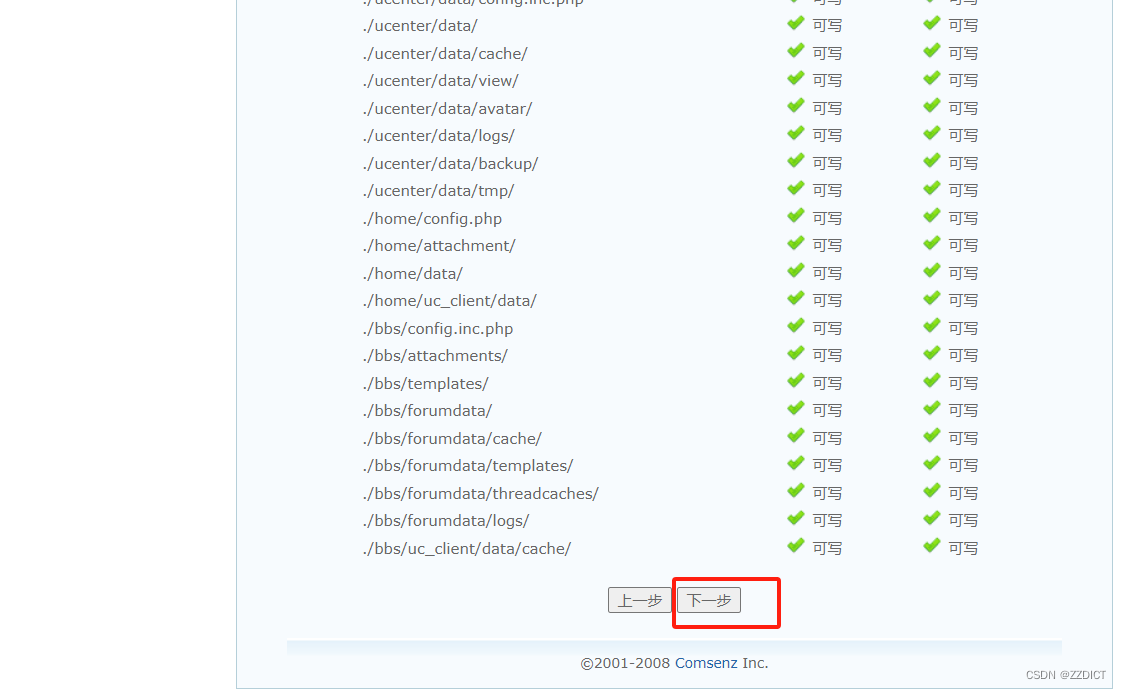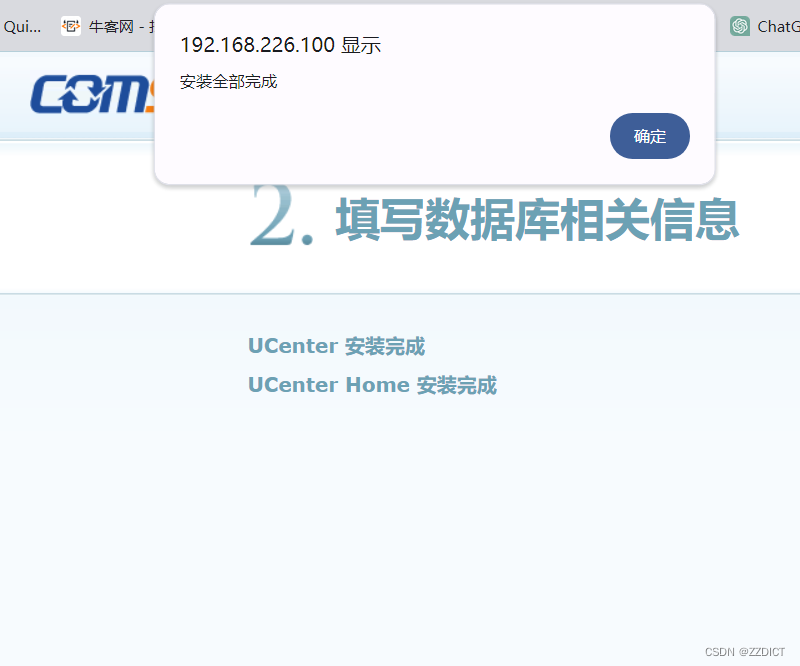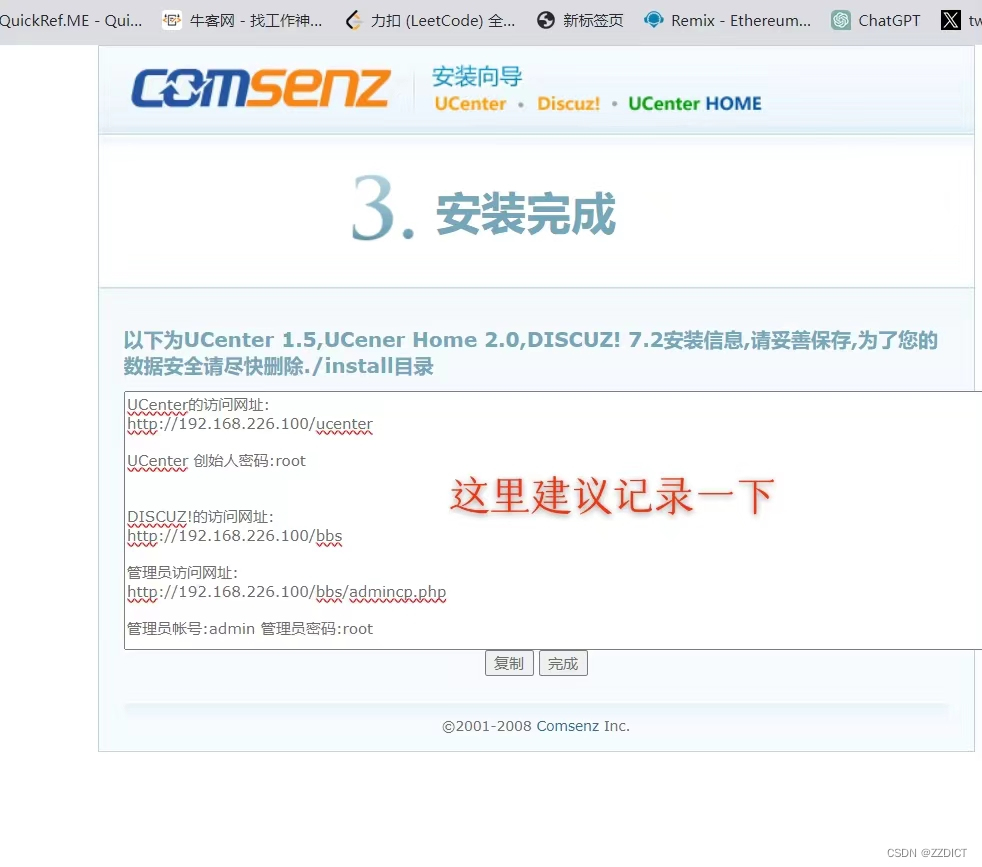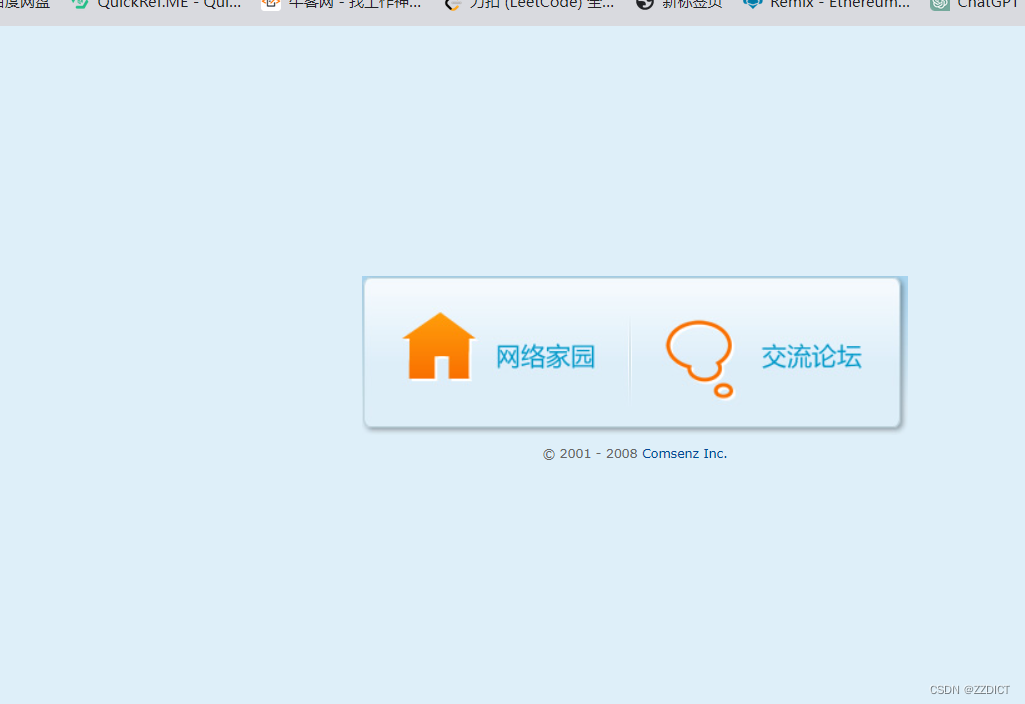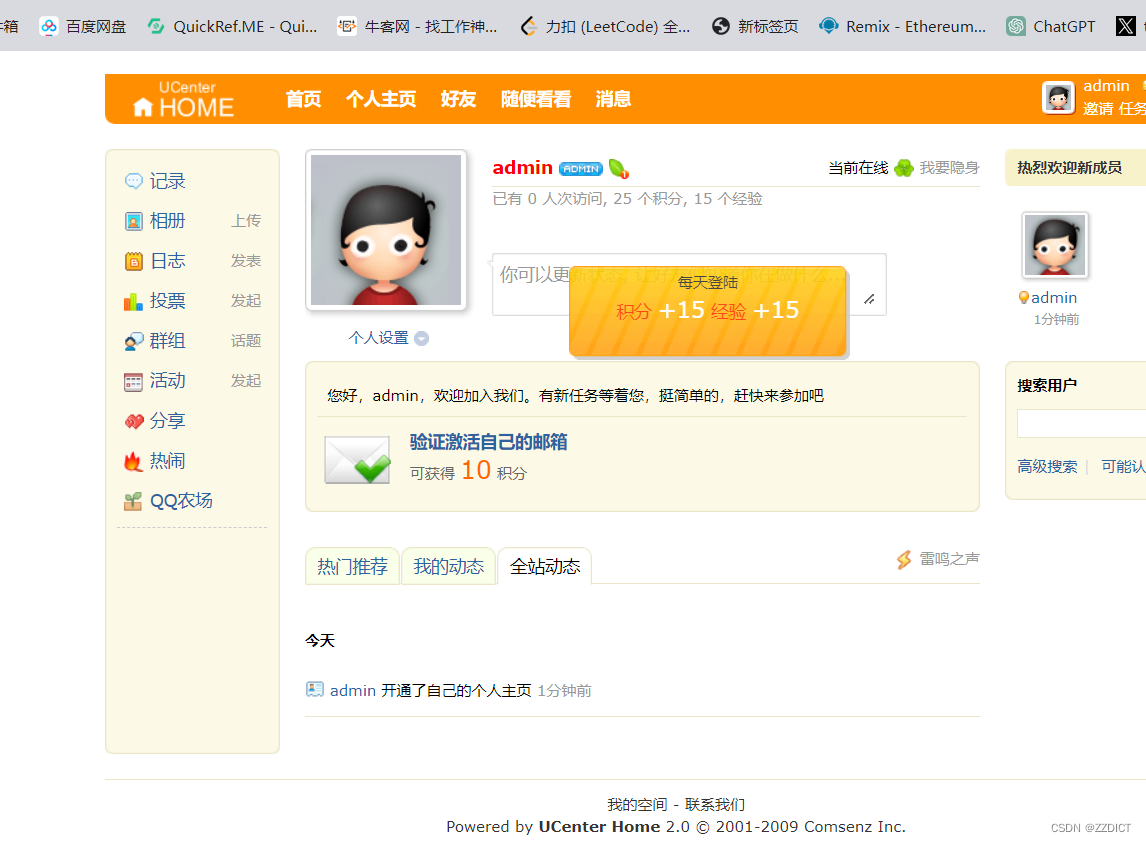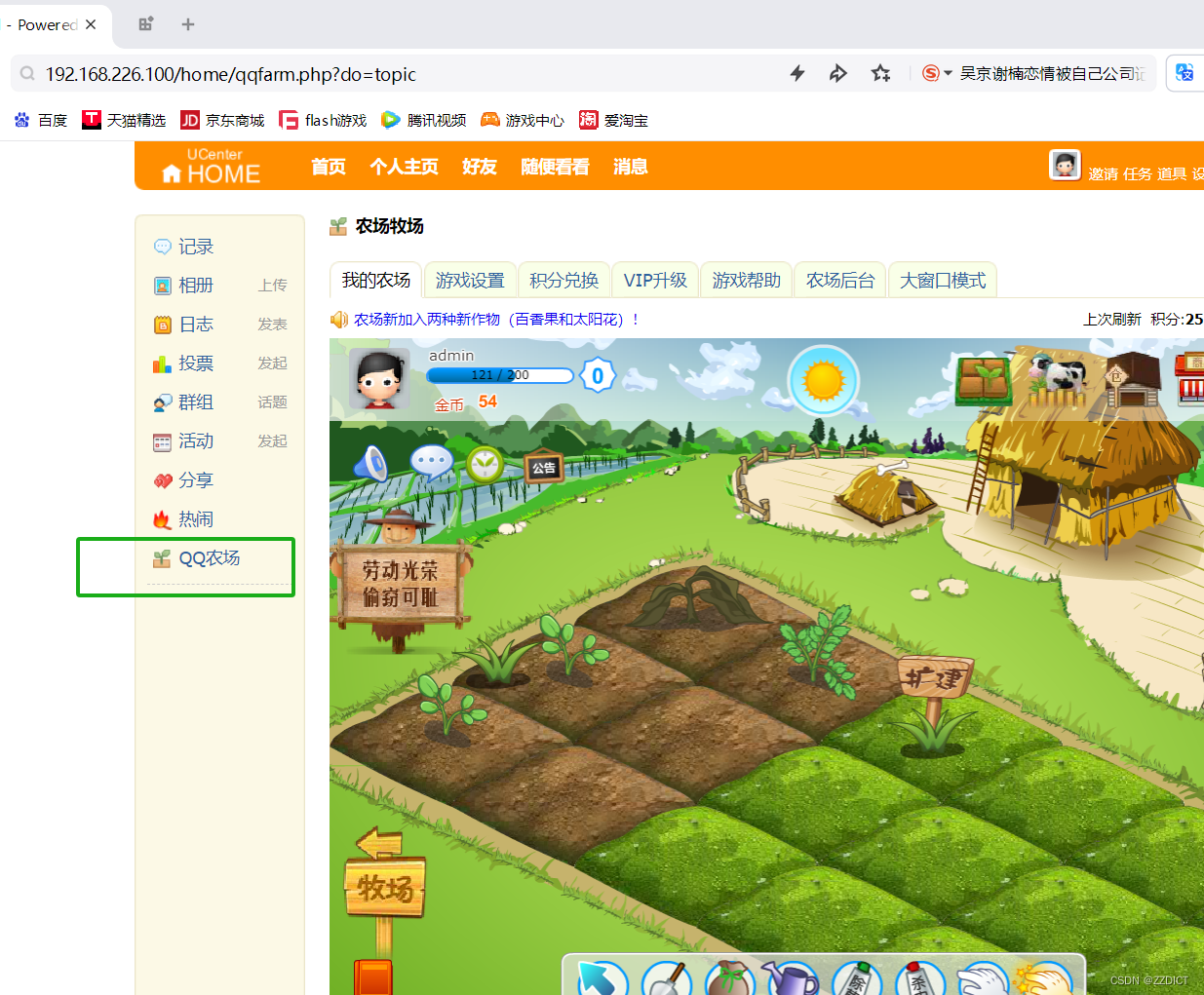本文主要是介绍基于LNMP环境上线QQ农场,希望对大家解决编程问题提供一定的参考价值,需要的开发者们随着小编来一起学习吧!
目录
一.介绍
二. 环境准备
三.安装Mysql数据库
四.安装PHP
五.安装Nginx
六.测试Nginx服务于PHP服务是否能关联
七.项目上线
QQ农场源码:做本项目默认操作者有一定的基础知识与理解能力
链接:https://pan.baidu.com/s/1HF8GZ-yvNh7RbJ61nXOW-g?pwd=lmmr
提取码:lmmr
一.介绍
LNMP是一种服务器环境配置,用于部署Web应用程序。它是由四个主要组件组成的缩写:
1. **Linux**: 操作系统,通常是使用Linux发行版作为服务器的操作系统。常见的Linux发行版包括Ubuntu、CentOS、Debian等。
2. **Nginx (pronounced as "Engine X")**: 是一个高性能的HTTP和反向代理服务器,可以处理大量并发连接。
3. **MySQL (或 MariaDB)**: 是一个流行的关系型数据库管理系统,用于存储Web应用程序的数据。
4. **PHP**: 是一种常用的服务器端脚本语言,用于动态生成网页内容。在LNMP中,通常是指用于处理Web请求的PHP解释器,如PHP-FPM(PHP FastCGI Process Manager)。
这些组件一起构成了LNMP服务器环境,可以用于部署各种Web应用程序,例如基于PHP的WordPress、Drupal、Joomla等等。LNMP环境被广泛用于搭建Web服务器,因为它具有高性能、稳定性好以及易于配置等优点。
二. 环境准备
# 使用远程连接工具重新连接服务器
[root@server0 ~]## 关闭防火墙和selinux
[root@server0 ~]# systemctl stop firewalld --now
[root@server0 ~]# setenforce 0#配置阿里云yum源
[root@server0 ~]# rm -rf /etc/yum.repos.d/*
[root@server0 ~]# curl -o /etc/yum.repos.d/CentOS-Base.repo https://mirrors.aliyun.com/repo/Centos-7.repo
[root@server0 ~]# yum clean all
[root@server0 ~]# yum makecache# 安装初始化工具及epel-release
[root@server0 ~]# yum install -y wget vim unzip ntpdate epel-release# 校对时间
[root@server0 ~]# ntpdate time.windows.com#配置静态ip
vi /etc/sysconfig/network-scripts/ifcfg-ens33
#查看配置详解可参考具体详解地址Vm ware虚拟机设置静态IP的方法-CSDN博客
BOOTPROTO="static" 此选项是将IP设置为静态
ONBOOT="yes" 设置网卡开机自启
IPADDR="192.168.226.100" 此选项设置你的静态IP地址的值
NETMASK="255.255.255.0" 设置子网掩码
GATEWAY="192.168.226.2" 设置网关,此处网关要和上述虚拟网卡中的值一样
DNS1="192.168.226.2" 设置和网关一样的地址
设置好后按esc
#保存退出即可
:wq
#重启网卡[root@server0 ~]# systemctl restart network
#测试网络
[root@server0 ~]# ping baidu.com
PING baidu.com (39.156.66.10) 56(84) bytes of data.
64 bytes from baidu.com (39.156.66.10): icmp_seq=1 ttl=50 time=24.0 ms
64 bytes from baidu.com (39.156.66.10): icmp_seq=2 ttl=50 time=24.2 ms
64 bytes from baidu.com (39.156.66.10): icmp_seq=3 ttl=50 time=23.8 ms
64 bytes from baidu.com (39.156.66.10): icmp_seq=4 ttl=50 time=23.5 ms
^C
--- baidu.com ping statistics ---
4 packets transmitted, 4 received, 0% packet loss, time 3006ms
rtt min/avg/max/mdev = 23.545/23.945/24.298/0.320 ms
三.安装Mysql数据库
# 安装依赖工具
[root@server0 ~]# yum install -y yum-utils# 安装mysql源
[root@server0 ~]# yum install -y https://dev.mysql.com/get/mysql80-community-release-el7-11.noarch.rpm# 关闭mysql8.0的源
[root@server0 ~]# yum-config-manager --disable mysql80-community# 开启mysql5.7的源
[root@server0 ~]# yum-config-manager --enable mysql57-community# 安装mysql数据库服务
[root@server0 ~]# yum install -y mysql-server# 启动mysql数据库服务
[root@server0 ~]# systemctl start mysqld# 配置mysql数据库服务开机自启
[root@server0 ~]# systemctl enable mysqld# 获取初始密码并登录MYSQL
[root@server0 ~]# grep 'temporary password' /var/log/mysqld.log# 出现如下,后面即是默认密码
[root@server0 ~]# grep 'temporary password' /var/log/mysqld.log
#登录MYSQL,因为后面密码带有特殊字符,避免报错密码那加上了引号
[root@server0 ~]# mysql -uroot -p'w9?w-wp8UN_H'
#进入mysql,修改root密码
mysql> ALTER USER 'root'@'localhost' IDENTIFIED BY 'Qwe+123456';
#mysql默认密码安全策略高,为了方便可以修改并设置简单密码
mysql> SHOW VARIABLES LIKE 'validate_password%';
+--------------------------------------+--------+
| Variable_name | Value |
+--------------------------------------+--------+
| validate_password_check_user_name | OFF |
| validate_password_dictionary_file | |
| validate_password_length | 8 |
| validate_password_mixed_case_count | 1 |
| validate_password_number_count | 1 |
| validate_password_policy | MEDIUM |
| validate_password_special_char_count | 1 |
+--------------------------------------+--------+
7 rows in set (0.01 sec)
mysql> SET GLOBAL validate_password_policy=LOW;
Query OK, 0 rows affected (0.00 sec)mysql> SET GLOBAL validate_password_length=4;
Query OK, 0 rows affected (0.00 sec)mysql> ALTER USER 'root'@'localhost' IDENTIFIED BY 'root';
Query OK, 0 rows affected (0.00 sec)
#创建qqfram数据库并退出
mysql> create database qqfarm;
Query OK, 1 row affected (0.00 sec)mysql> exit
Bye
[root@server0 ~]#
四.安装PHP
[root@server0 ~]# yum install -y php php-fpm php-curl php-intl php-mcrypt php-mysql php-mbstring php-xml php-dom php-gd gd
[root@server0 ~]# systemctl start php-fpm
五.安装Nginx
# 安装nginx服务
[root@server0 ~]# yum install -y nginx
# 启动nginx服务
[root@server0 ~]# systemctl start nginx
# 配置nginx服务开机自启
[root@server0 ~]# systemctl enable nginx
六.测试Nginx服务于PHP服务是否能关联
#将nginx和php关联起来
[root@server0 ~]# vim +43 /etc/nginx/nginx.conf#将下方代码复制到上方vim命令执行后光标定位到的位置
index index.php index.html index.htm;
location ~ \.php$ {
root html;
fastcgi_pass 127.0.0.1:9000;
fastcgi_index index.php;
fastcgi_param SCRIPT_FILENAME /usr/share/nginx/html$fastcgi_script_name;
include fastcgi_params;
}
# 重启nginx服务
[root@server0 ~]# systemctl restart nginx
#探测文件
[root@server0 ~]# rm -rf /usr/share/nginx/html/*
[root@server0 ~]# cd /usr/share/nginx/html/
[root@server0 ~]# cat >> index.php <<EOF
<?php
phpinfo();
?>
EOF# 通过浏览器进行访问本机IP
七.项目上线
# 修改php配置文件,short_open_tag = Off 修改为 short_open_tag = On
[root@server0 ~]# vim +211 /etc/php.ini
short_open_tag = On# 重启php服务
[root@server0 ~]# systemctl restart php-fpm# 上传源码包到服务器/root/目录中
[root@server0 ~]# ls
anaconda-ks.cfg farm-ucenter1.5.zip# 解压项目包
[root@server0 ~]# unzip farm-ucenter1.5.zip# 进入解压之后的目录
[root@server0 ~]# cd upload/# 将初始化数据导入到数据库中,注意这里的密码要输入成你的密码
[root@server0 upload]# mysql -uroot -p'root' qqfarm < qqfarm.sql# 将项目源码,拷贝到/usr/share/nginx/html/目录中
[root@server0 upload]# rm -rf /usr/share/nginx/html/*
[root@server0 upload]# cp -rf * /usr/share/nginx/html/# 修改目录权限
[root@server0 upload]# chmod -R 777 /usr/share/nginx/html/
# 使用浏览器,访问服务器IP检查安装环境
看是否都是通过的,如果是则进行下一步
填写数据库相关配置
数据库服务器: localhost
数据库名:qqfarm
数据库用户名:root
数据库密码:root
创始人密码随意设置管理员账号密码随意设置
点击安装
到这里就可以进行游戏啦,可以尽情探索里面的功能。
注意:
如果点击QQ农场出现提示Flash插件安装,就安装插件重打开网页或者使用QQ浏览器,我这里安装了Flash也没用谷歌和Edge打开,使用QQ浏览器正常进入游戏了。
这篇关于基于LNMP环境上线QQ农场的文章就介绍到这儿,希望我们推荐的文章对编程师们有所帮助!